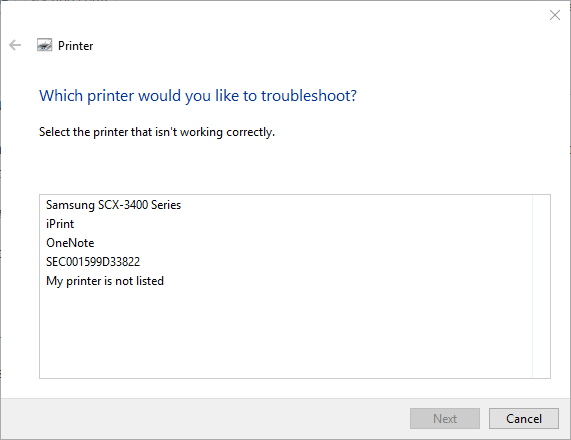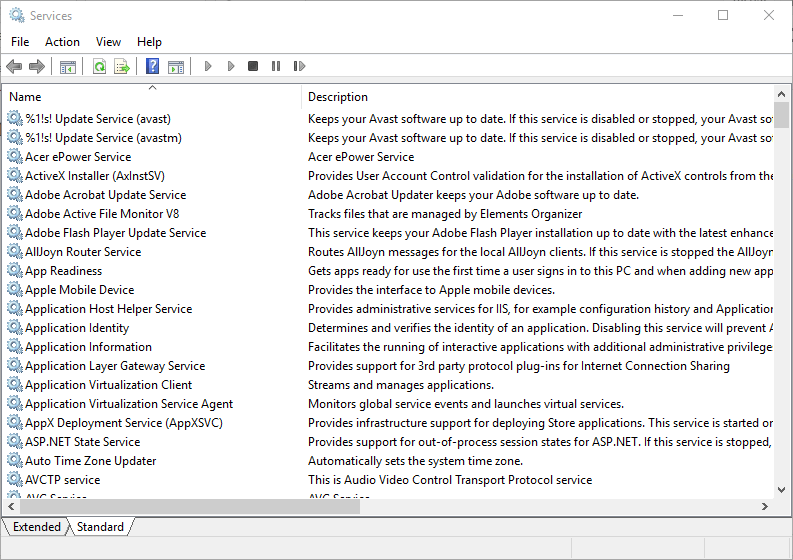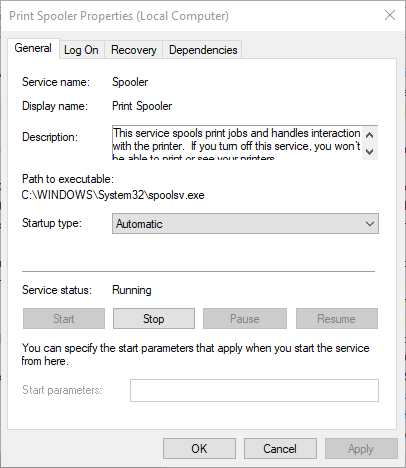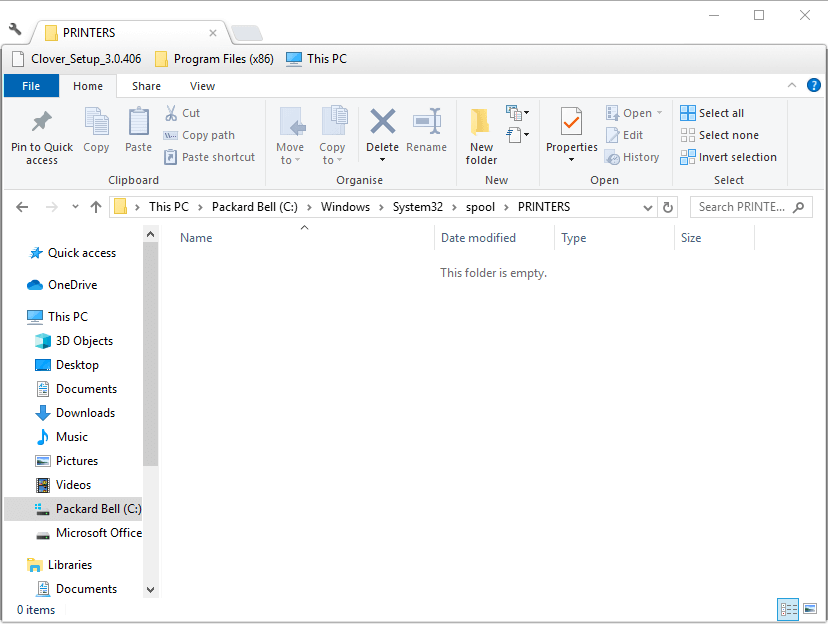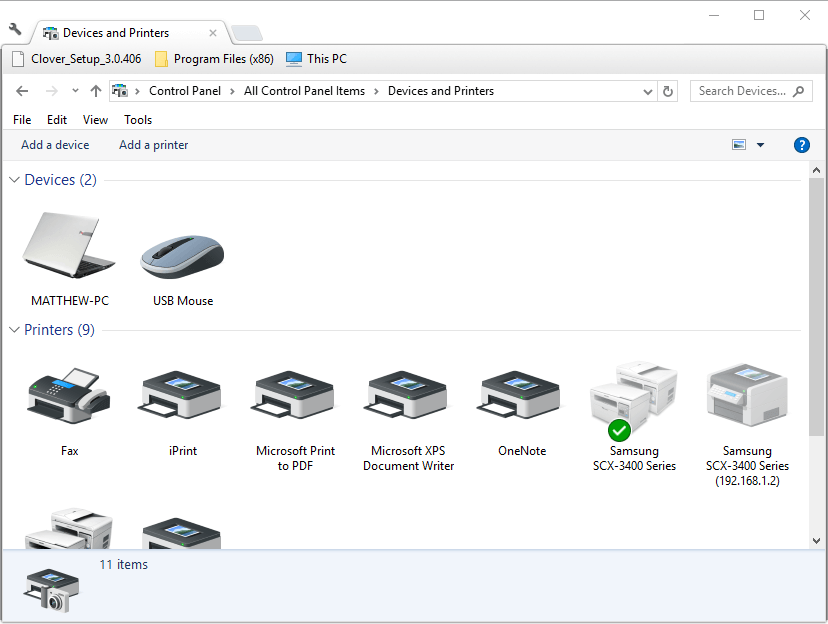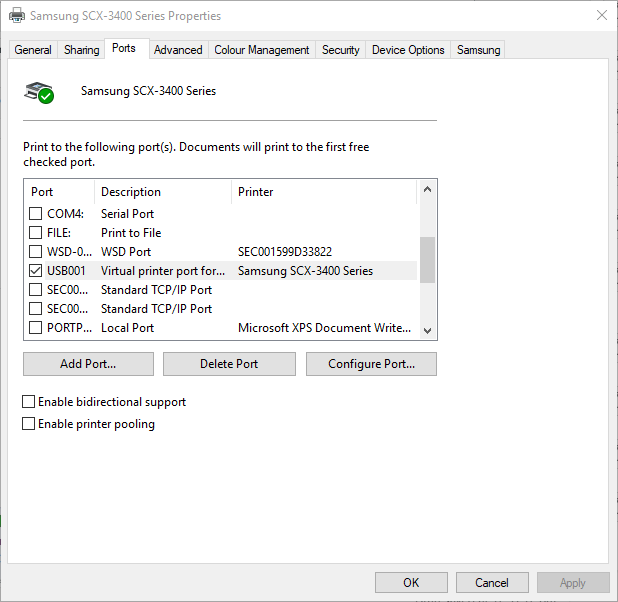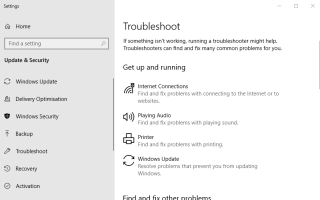Niektórzy użytkownicy opublikowali na forach Microsoft komunikat o błędzie drukowania statusu w systemie Windows 10, który widzą w oknie kolejki drukowania.
Jeden użytkownik stwierdził.
Ilekroć próbuję wydrukować dokument z WordPada, Adobe Readera, Worda, cokolwiek innego, pojawia się on w kolejce wydruku ze statusem „Błąd — drukowanie”. Użytkownicy nie mogą drukować, gdy pojawia się błąd „Błąd drukowania”.
Najpierw spróbuj zresetować drukarkę. Wyłącz drukarkę, a następnie odłącz ją od zasilania. Ponownie podłącz drukarkę i włącz ją ponownie. Resetowanie drukarki jest prostym rozwiązaniem, ale dla niektórych użytkowników może nadal wystarczyć. Jeśli problem będzie się powtarzał, przejdź do poniższych rozwiązań.
Jak naprawić błąd drukarki w systemie Windows 10?
1. Otwórz narzędzie do rozwiązywania problemów z drukarką
- Wpisz „rozwiązywanie problemów” w polu tekstowym, aby wyszukać ustawienia rozwiązywania problemów.
- Kliknij opcję Rozwiąż problemy, aby otworzyć okno Ustawienia, jak pokazano bezpośrednio poniżej.
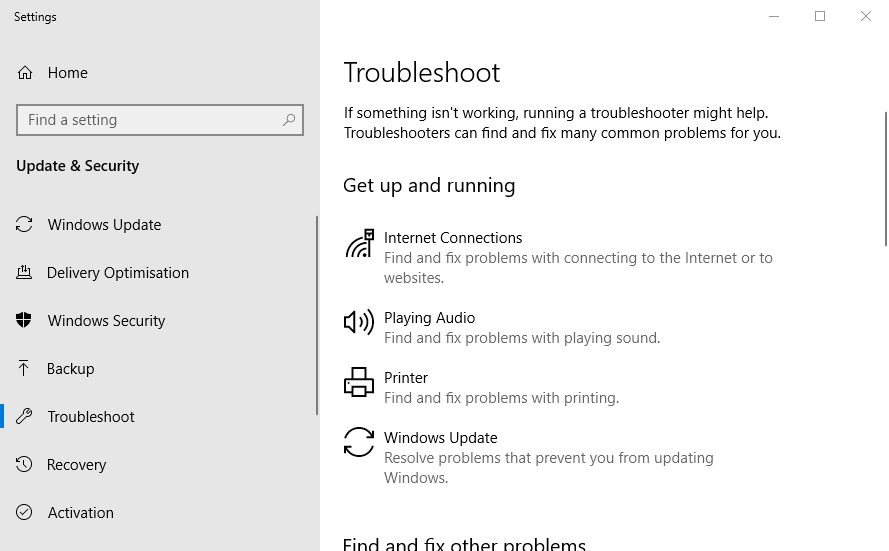
- Następnie kliknij drukarka nacisnąć Uruchom narzędzie do rozwiązywania problemów przycisk.
- Wybierz drukarkę, która wymaga naprawy, i kliknij Kolejny przejść przez narzędzie do rozwiązywania problemów.

Potrzebujesz więcej pomysłów, jak naprawić kolejkę drukarki? Sprawdź ten przewodnik.
2. Wyczyść folder buforu wydruku
- Użytkownicy stwierdzili również, że naprawili „Błąd drukowania”, usuwając folder bufora wydruku. Aby to zrobić, naciśnij klawisz Windows + klawisz skrótu R, który otwiera Uruchom.
- Wpisz „services.msc” w polu Otwórz i kliknij przycisk dobrze przycisk.

- Następnie kliknij dwukrotnie usługę Bufor wydruku, aby otworzyć okno pokazane bezpośrednio poniżej.

- wciśnij Zatrzymać przycisk, aby wyłączyć usługę.
- Wybierz Zastosować i naciśnij dobrze przycisk.
- Naciśnij klawisz Windows + skrót klawiaturowy E.
- Wejście % WINDIR% \ system32 \ spool \ printers w pasku adresu Eksploratora plików i naciśnij klawisz Enter.

- Naciśnij skrót klawiaturowy Ctrl + A, aby wybrać wszystkie pliki w folderze Drukarki.
- Następnie kliknij Usunąć przycisk w Eksploratorze plików.
- Zamknij okno Eksploratora plików.
- Otwórz ponownie okno usług, wpisując „services.msc” w polu Uruchom.
- Kliknij dwukrotnie Bufor wydruku, aby otworzyć jego okno, i naciśnij Początek przycisk.
- Kliknij Zastosować przycisk.
- Wybierz dobrze opcja zamknięcia okna.
3. Sprawdź ustawienia portu drukarki
- Wejdź w „Panel sterowania” w Run i wybierz dobrze opcja.
- Kliknij Urządzenia i drukarki aby otworzyć aplet Panelu sterowania w migawce bezpośrednio poniżej.

- Kliknij prawym przyciskiem myszy domyślną drukarkę, aby ją wybrać Właściwości drukarki.
- Następnie wybierz kartę Porty pokazaną bezpośrednio poniżej.

- Sprawdź, czy port, do którego zwykle podłączasz drukarkę, jest tym wybranym tam. Jeśli nie, odznacz aktualnie wybrany port.
- Następnie wybierz port, z którym drukarka jest zwykle podłączona.
- Wybierz Zastosować opcję i kliknij dobrze aby wyjść z okna.